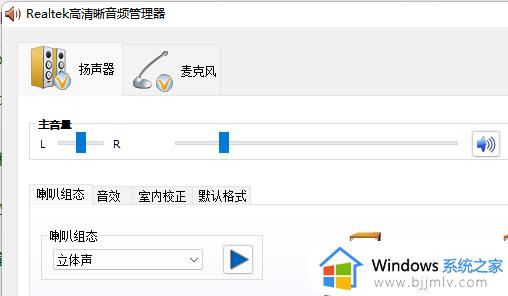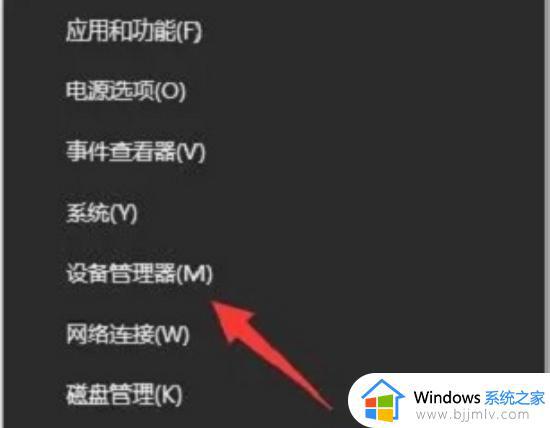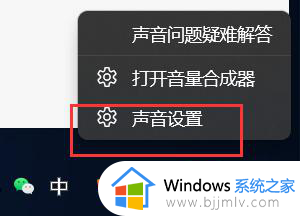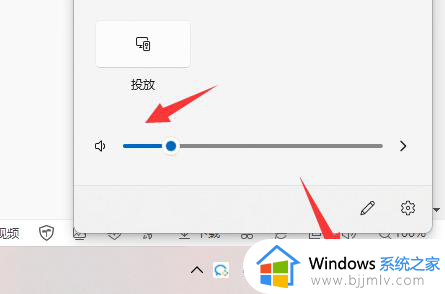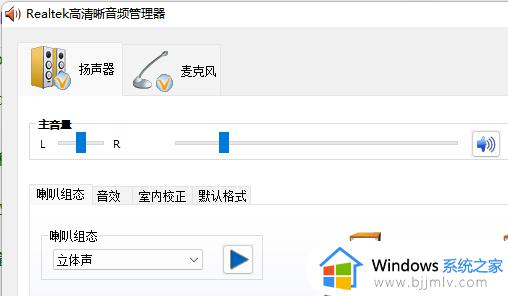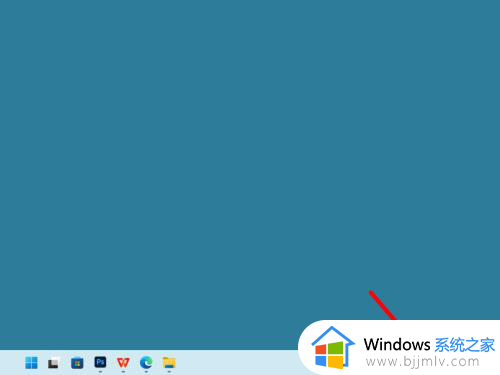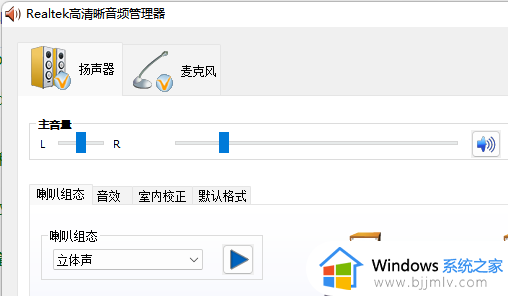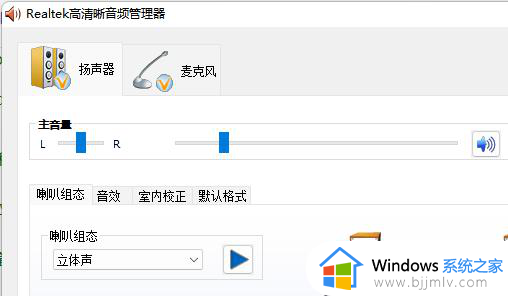win11的扬声器有电流声怎么办 win11扬声器有嗡嗡电流声解决办法
我们在日常使用win11电脑播放音乐的过程中,经常需要通过扬声器功能来对外放声音进行调整,可是近日有用户的笔记本win11电脑的扬声器设备来外放声音时,却总是会出现嗡嗡电流声的情况,对此win11的扬声器有电流声怎么办呢?今天小编就给大家讲解一下win11扬声器有嗡嗡电流声解决办法。
具体方法如下:
1、首先,在桌面右下角右键点击声音图标,打开声音设置。
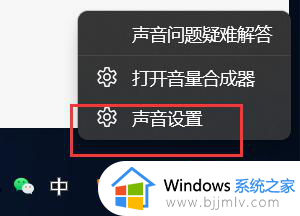
2、进入声音设置后,在最下面找到更多声音设置。
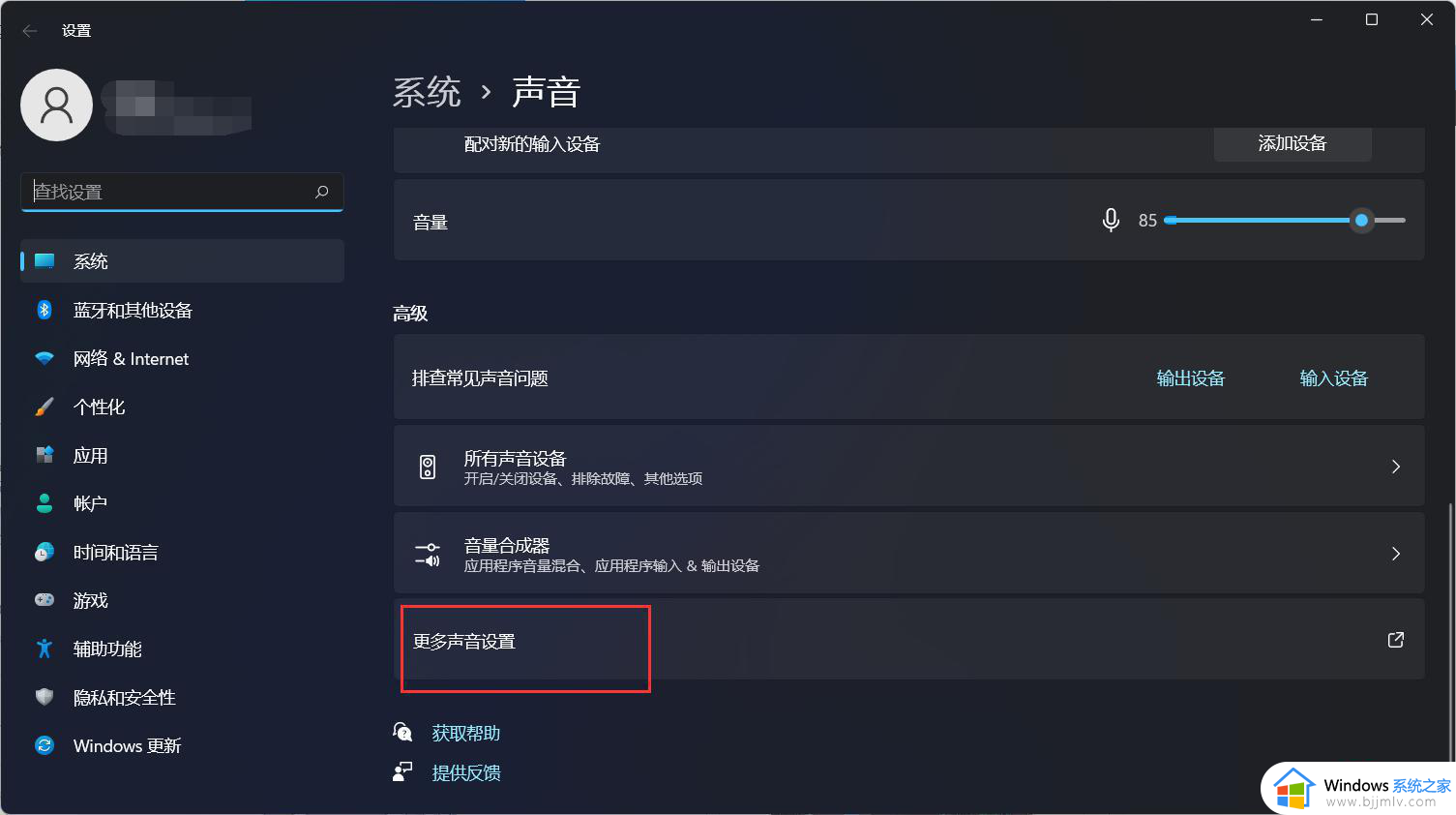
3、右键点击扬声器,找到属性。
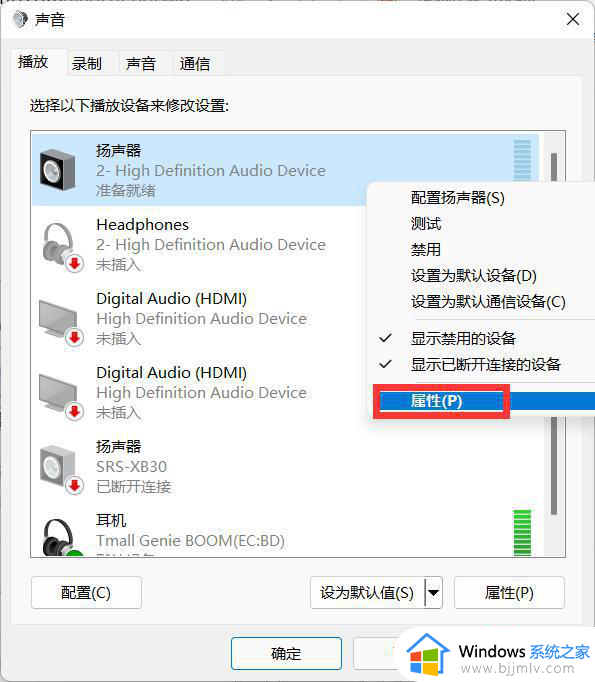
4、接着在打开的扬声器属性窗口中,点击“级别”标签。
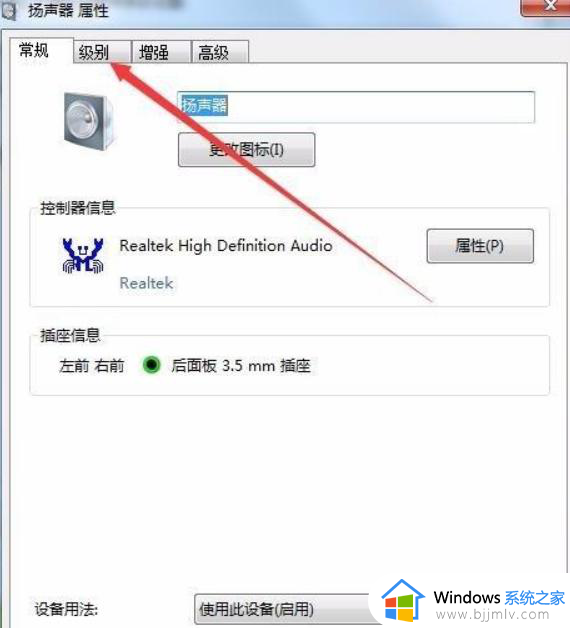
5、在打开的级别设置窗口中,把“麦克风”一项设置为0,最后点击确定按钮 。
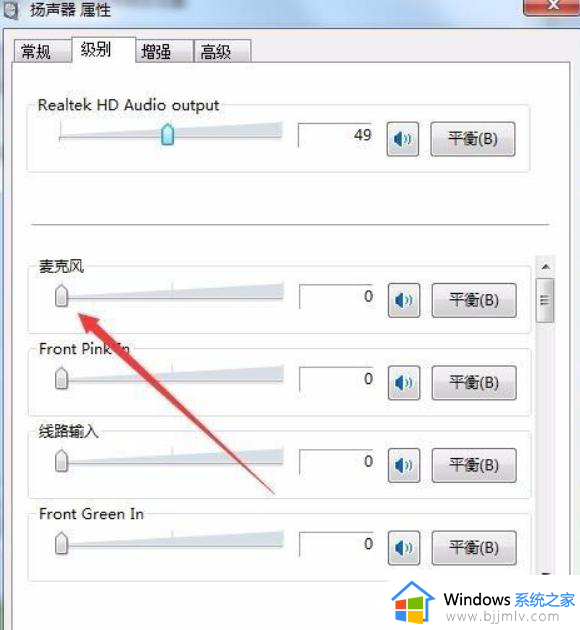
6、接着点击声音设置窗口中的“录制”标签。
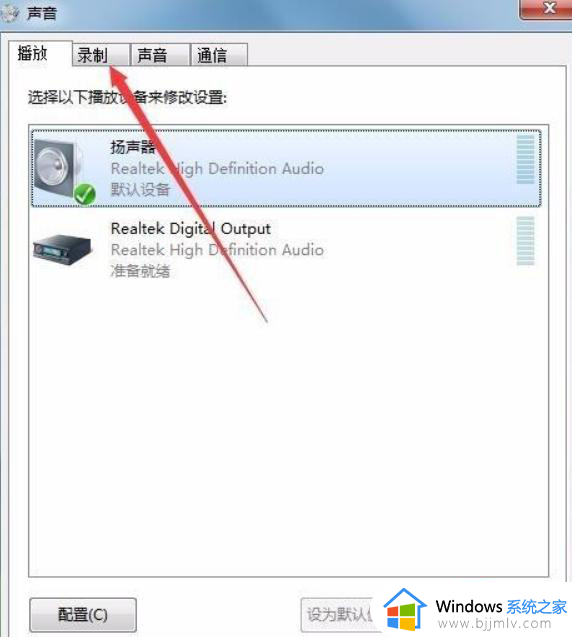
7、在录制窗口中,点击“麦克风”一项,然后点击右下角的“属性”按钮 。
8、同样在麦克风属性窗口中,点击“级别”标签。
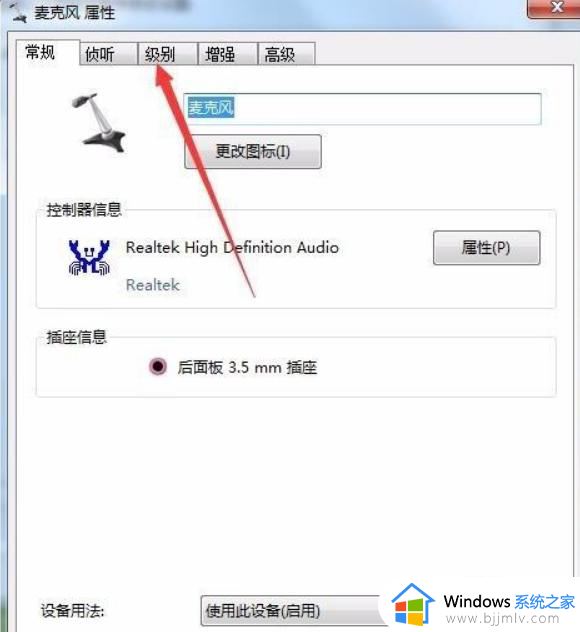
9、在打开的麦克风级别设置窗口中,把麦克风级别设置为0。最后点击确定按钮,这样再试一下声卡的电流声就没有了。
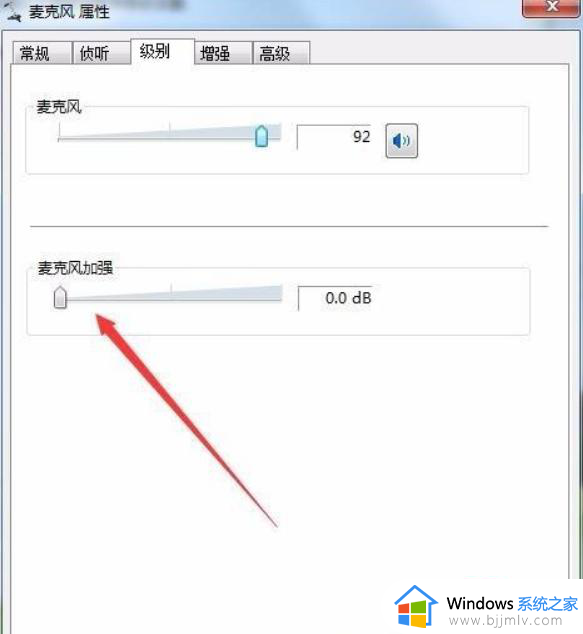
以上就是小编给大家介绍的win11扬声器有嗡嗡电流声解决办法了,有遇到这种情况的用户可以按照小编的方法来进行解决,希望本文能够对大家有所帮助。